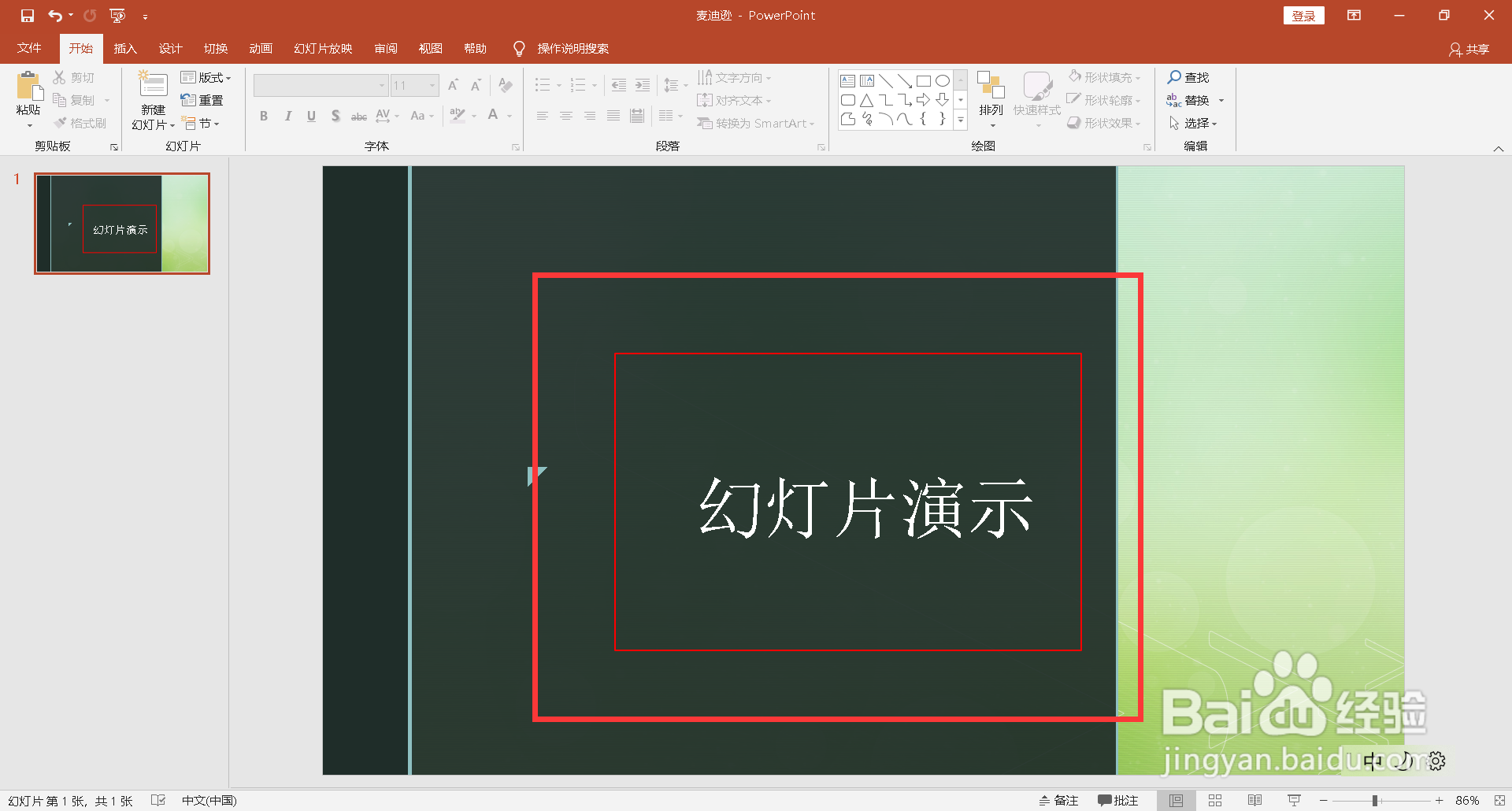1、打开一个PPT文档。
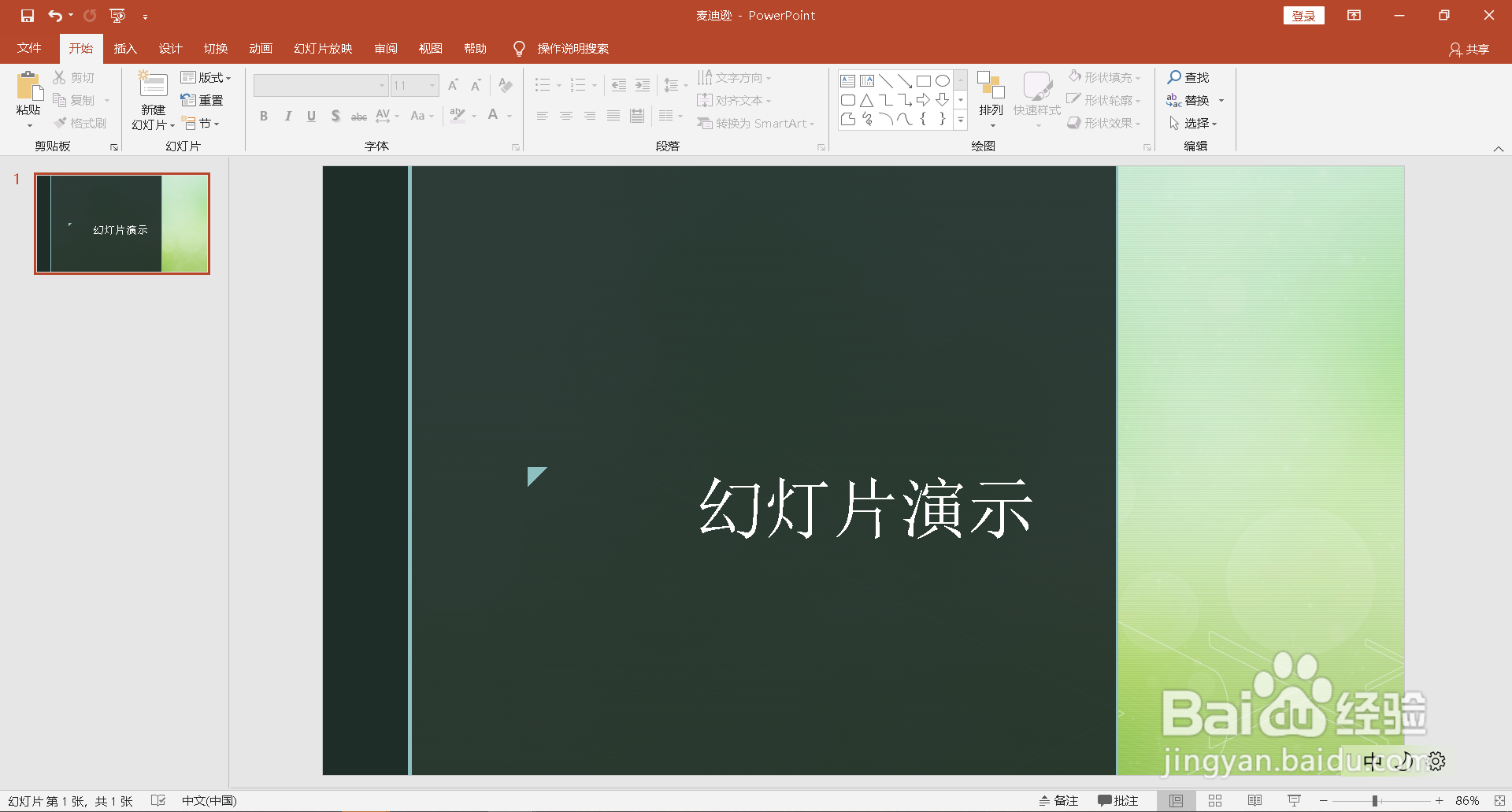
2、点击菜单栏上“插入-形状”,下拉选择“矩形”。
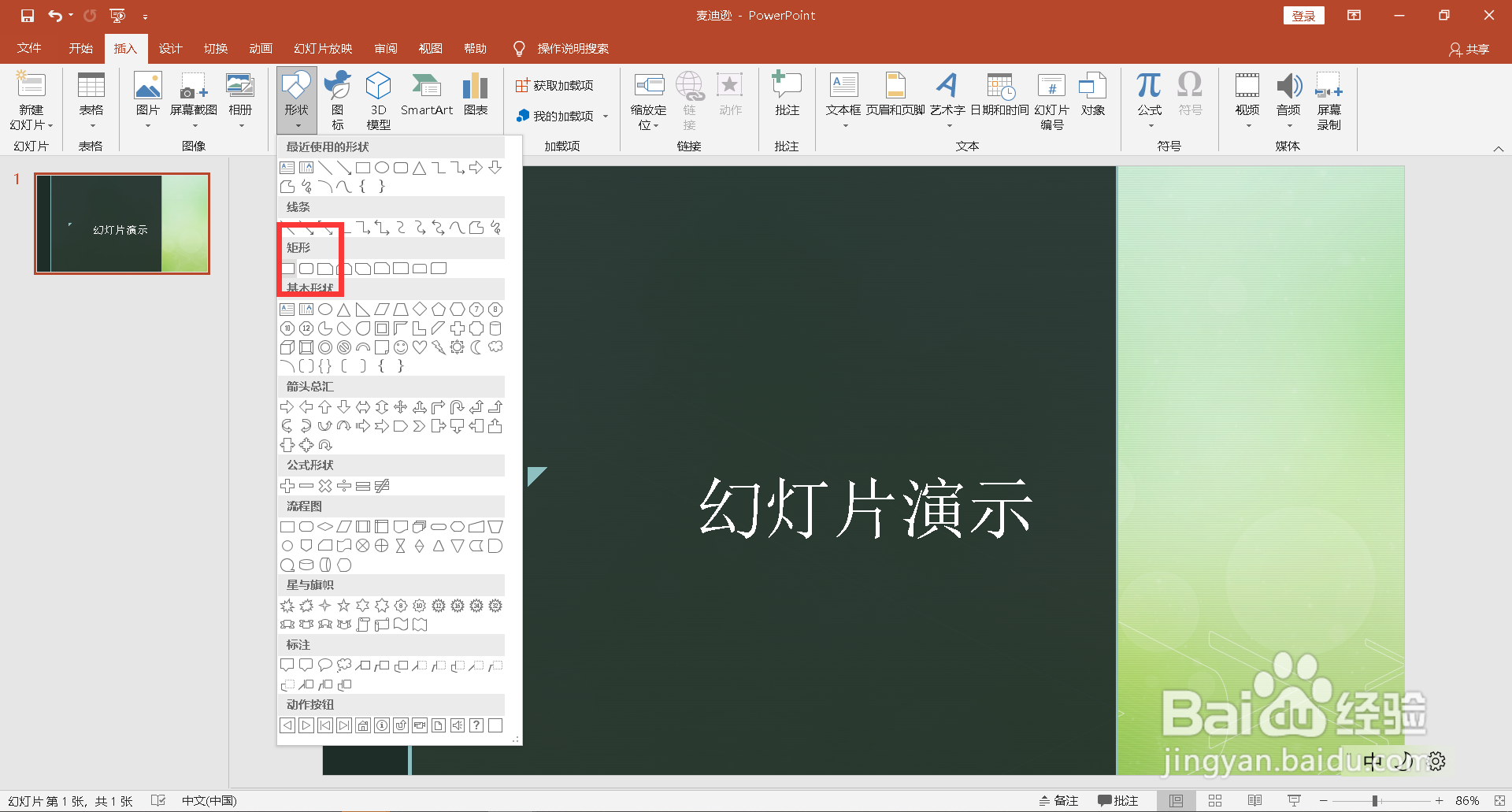
3、在文字的上面画上一个矩形框。
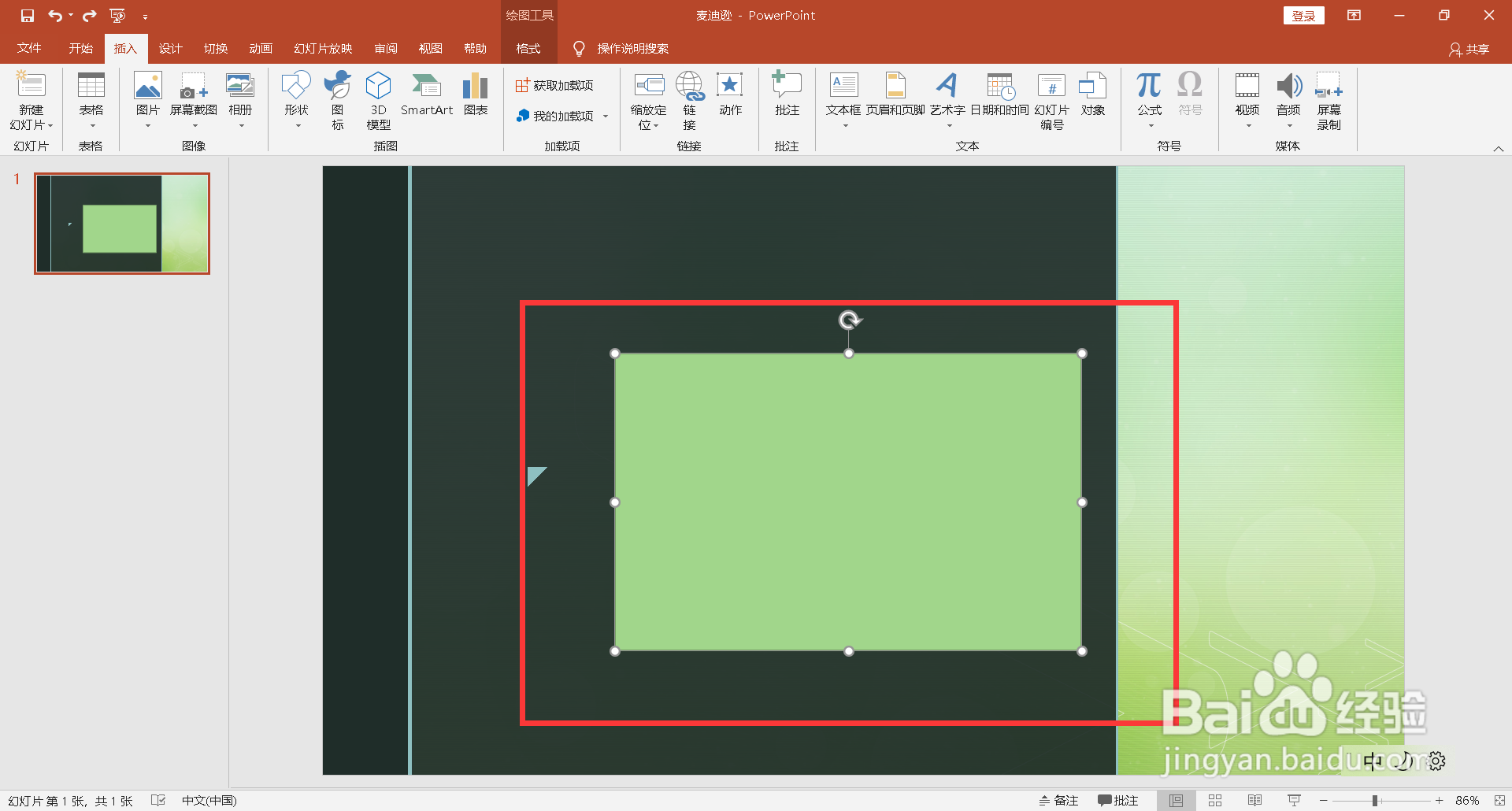
4、选中矩形框,点击菜单栏上“形状填充”,下拉选择“无填充”。

5、点击菜单栏上“形状轮廓”,下拉选择“红色”。
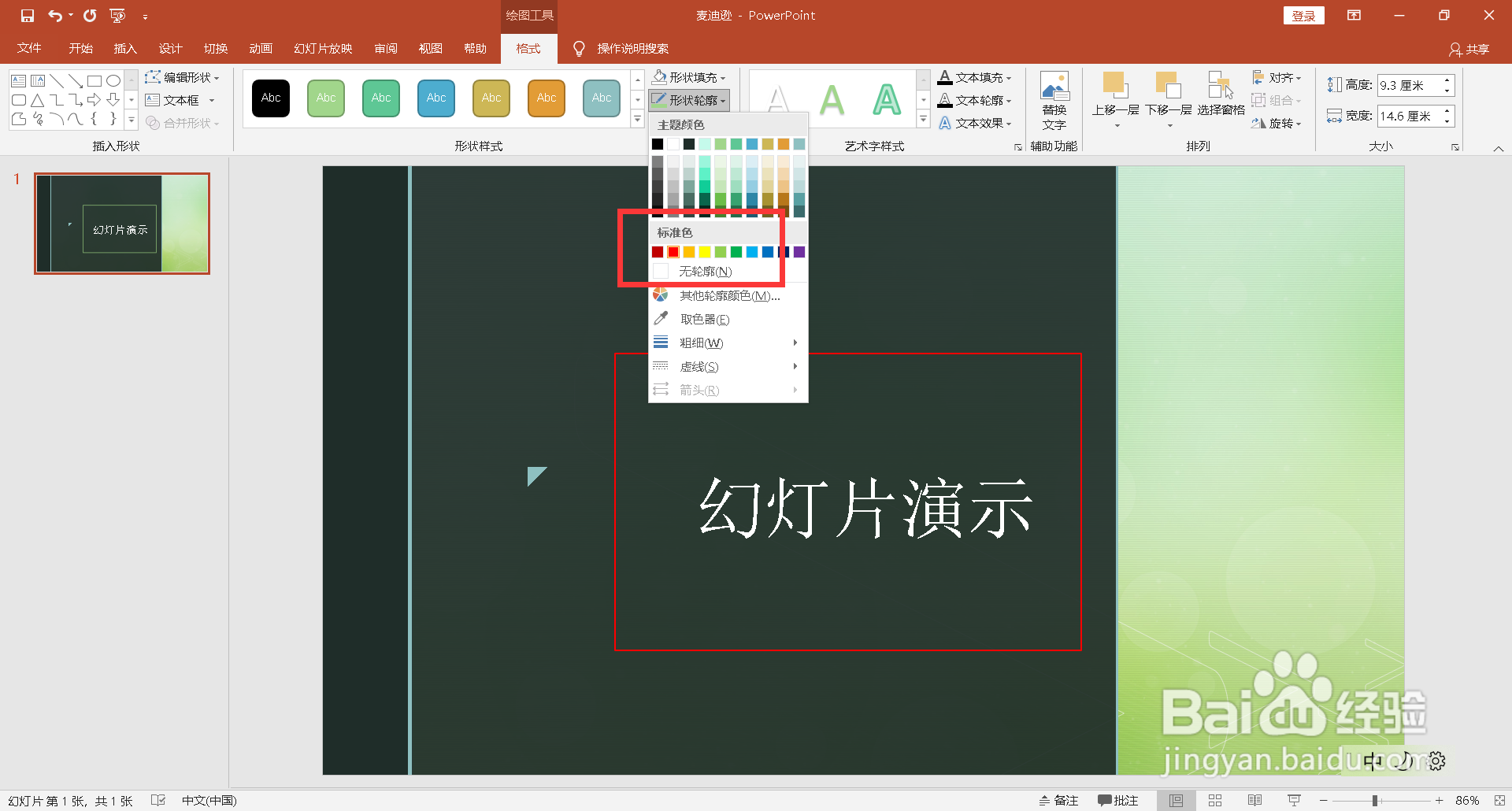
6、ppt添加好了红色框。
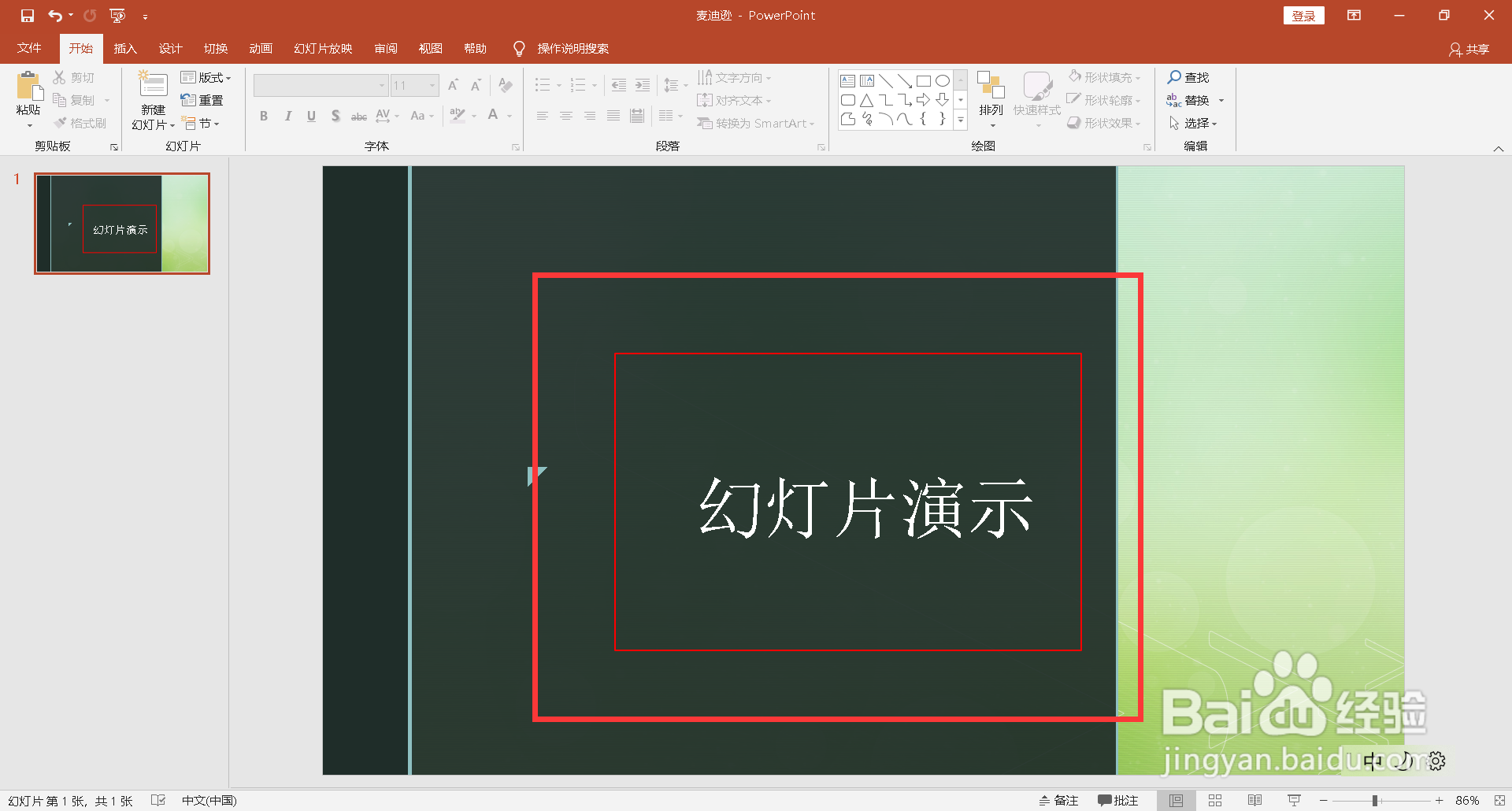
时间:2024-10-14 10:31:59
1、打开一个PPT文档。
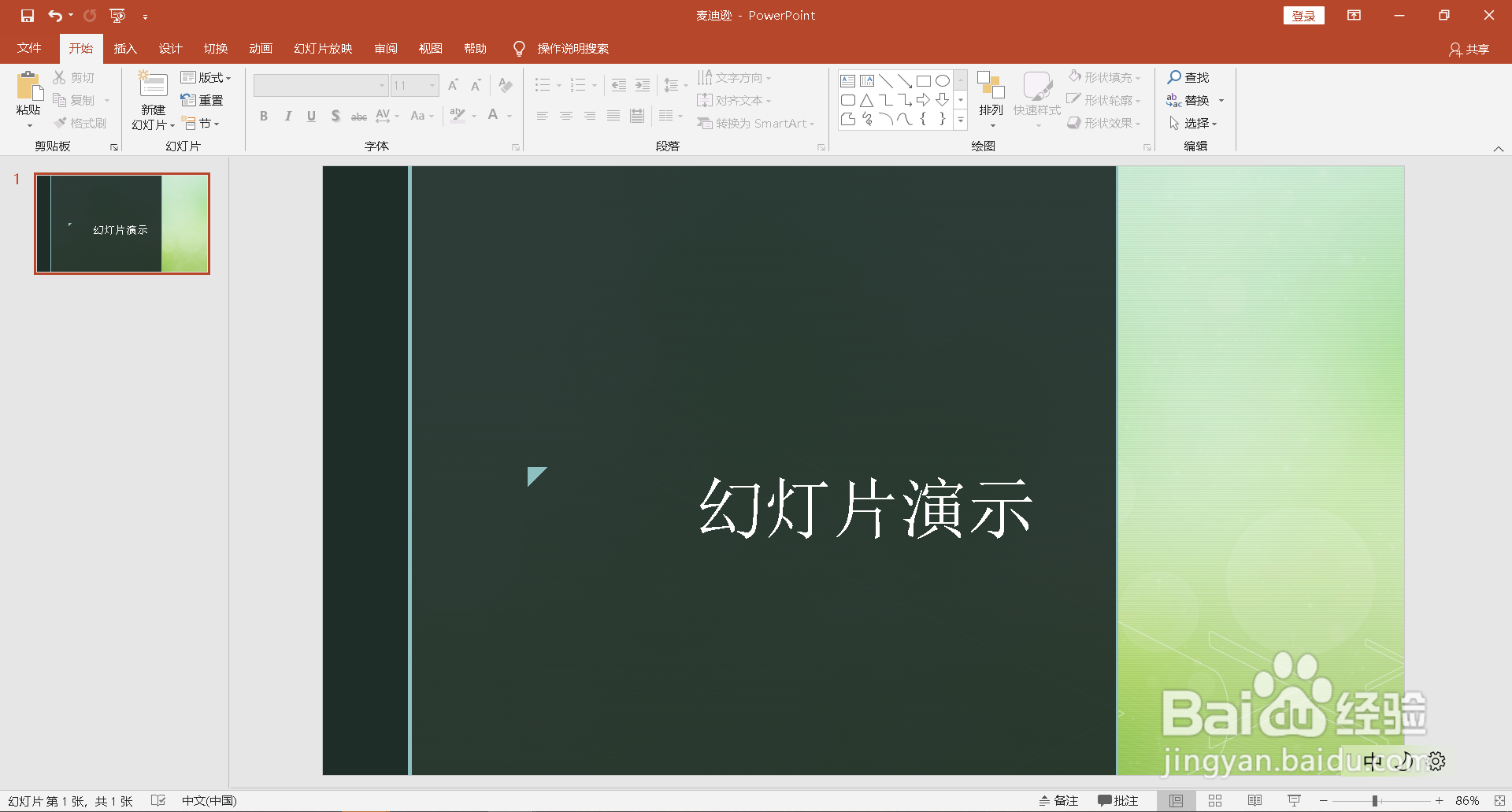
2、点击菜单栏上“插入-形状”,下拉选择“矩形”。
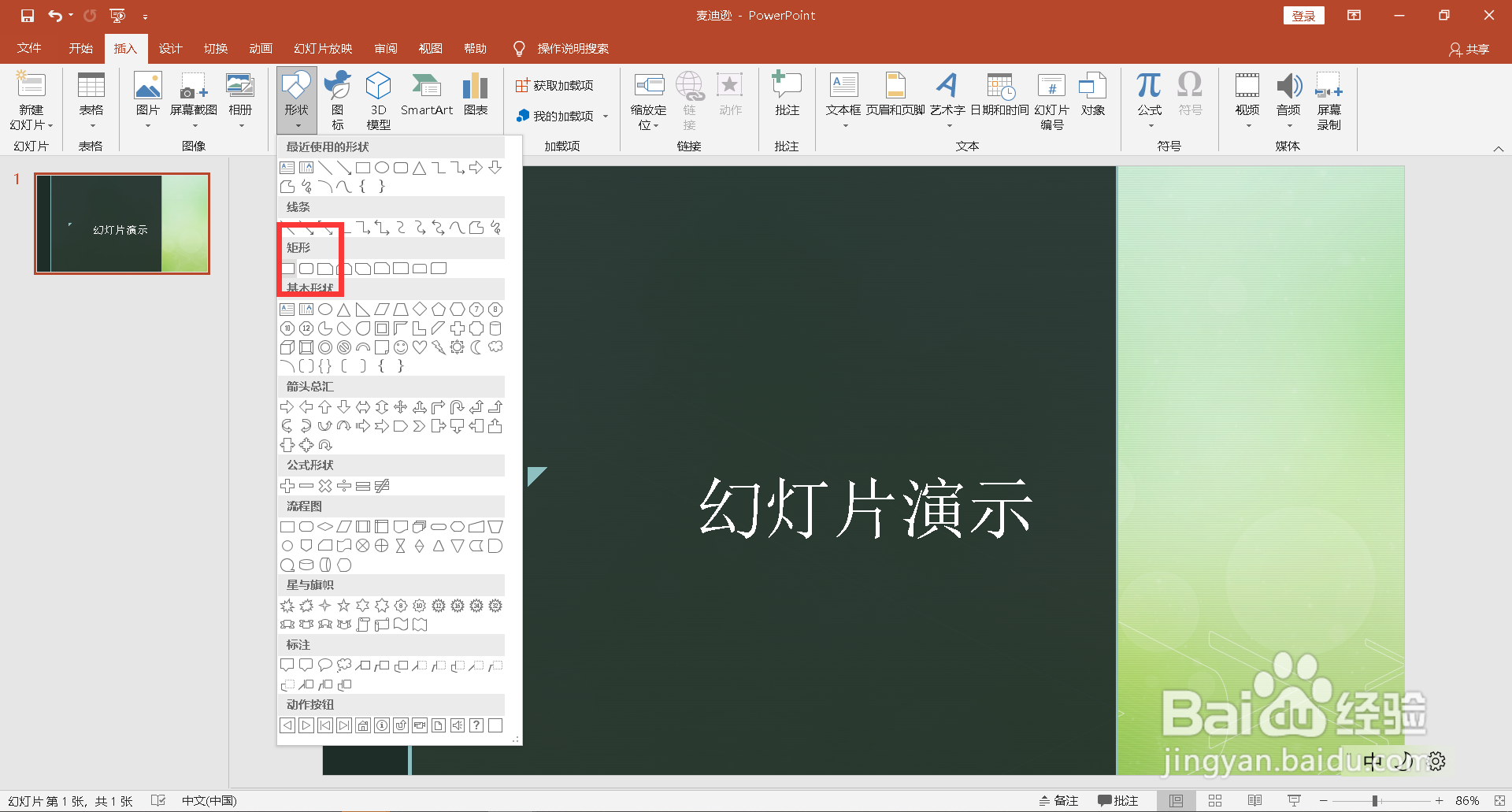
3、在文字的上面画上一个矩形框。
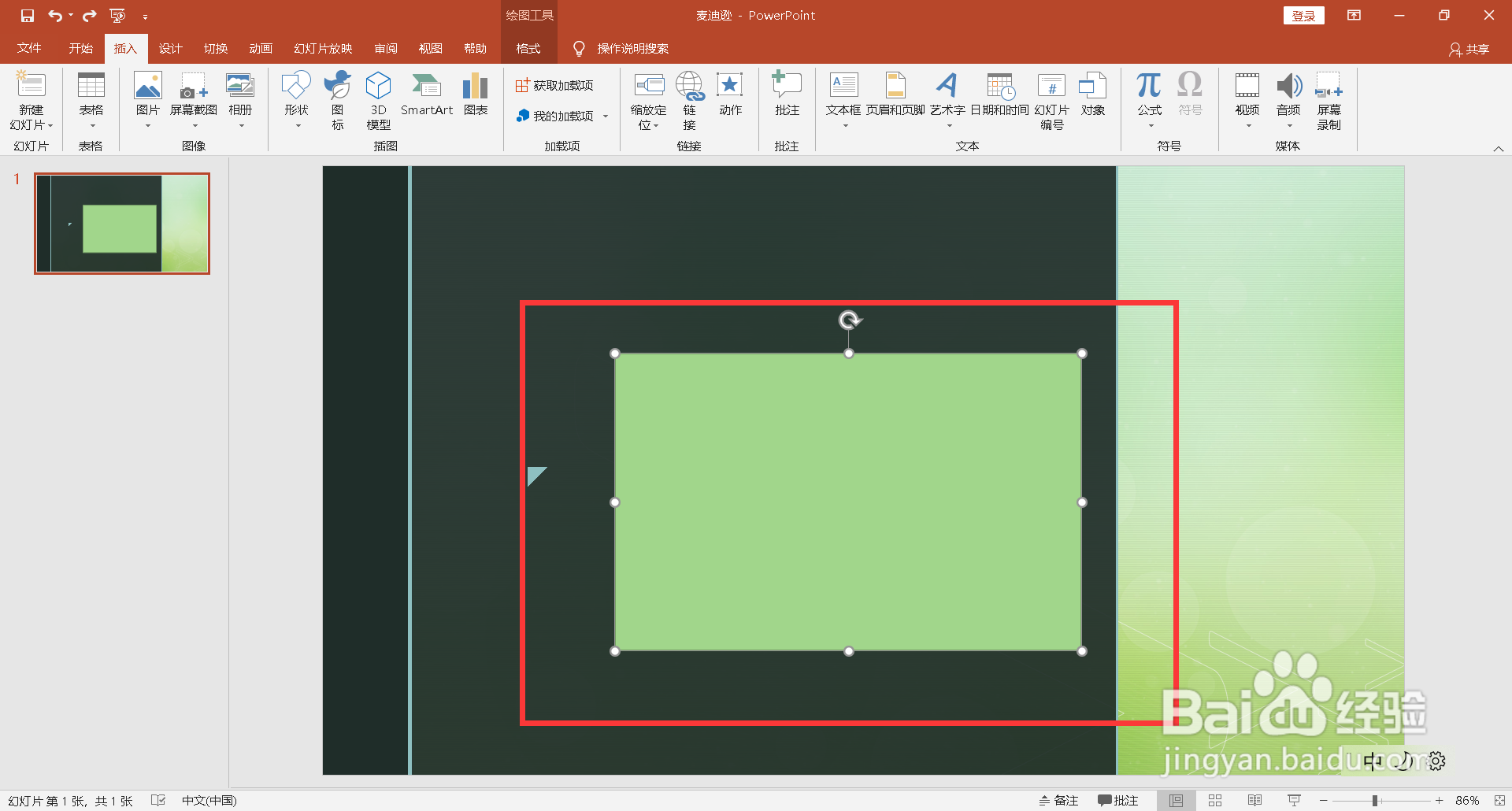
4、选中矩形框,点击菜单栏上“形状填充”,下拉选择“无填充”。

5、点击菜单栏上“形状轮廓”,下拉选择“红色”。
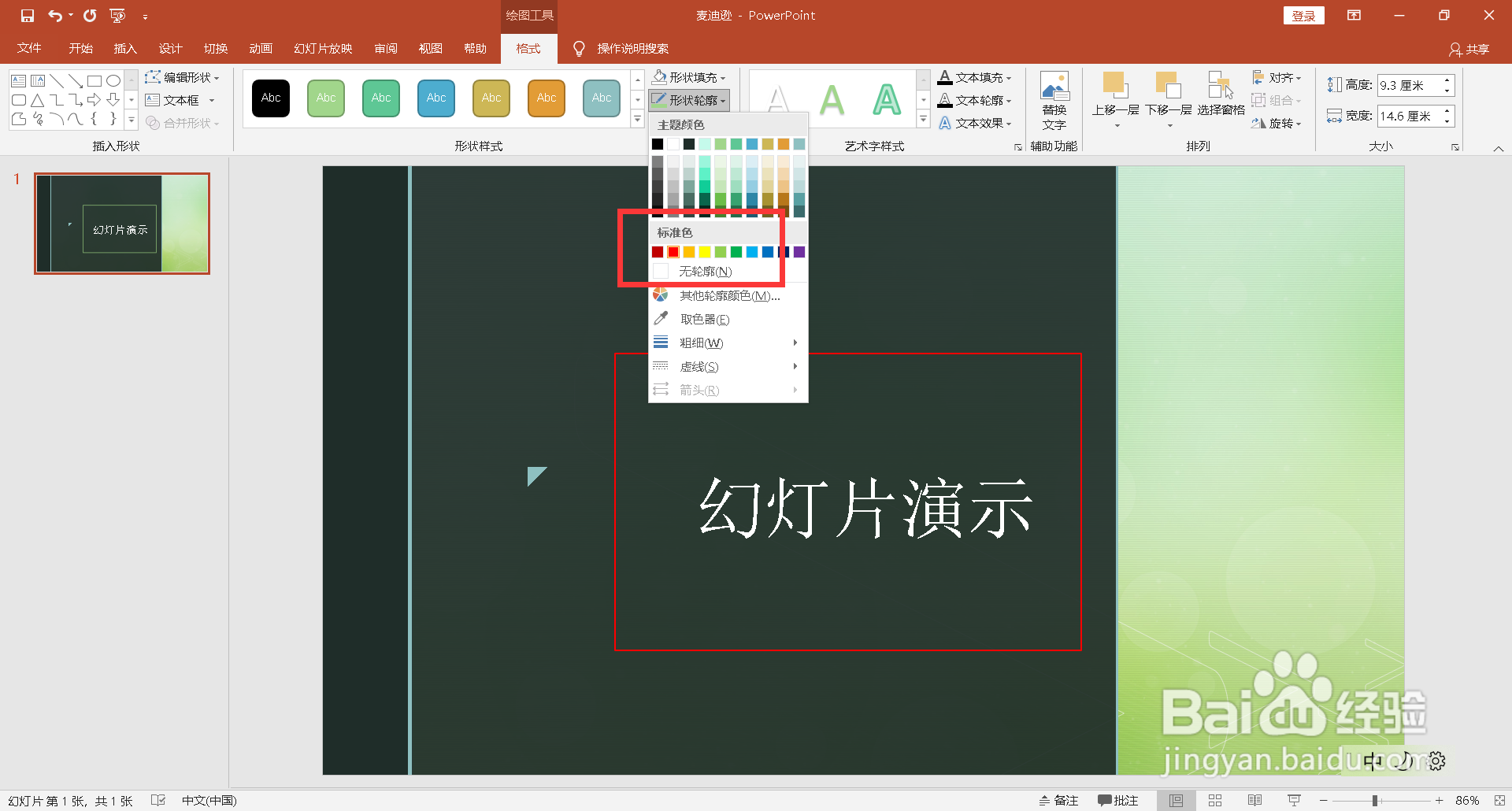
6、ppt添加好了红色框。